Cara Menggunakan E Supervisi Mutu Pengawas Versi Android
Masih dalam suasana hiruk pikuk pengerjaan PMP Versi EDS 2020 Covid-19, saya akan share aplikasi yang masih terkait dalam sebuah sistem untuk penjaminan mutu pendidikan yaitu E Supervisi Mutu Versi Android. Aplikasi ini digunakan oleh pengawas sekolah dalam menjalankan salah satu tupoksinya yaitu melakukan supervisi pembelajaran di sekolah binaanya.
Kemajuan teknologi begitu pesat, Dikjend Paudikdasmen pun mengembangkan aplikasi E-Supervisi Versi Android. Dan berikut ini adalah Panduan Aplikasi e-Supervisi Mutu versi android khusus untuk pengawas sekolah. Dengan adanya aplikasi ini maka kegiatan supervisi akan lebih mudah tidak harus membawa laptop cukup membawa HP yang sudah diinstal aplikasi e-supervisi mutu
A. Aplikasi Esupervisi Mutu
Latar Belakang Aplikasi e-Supervisi
Ada beberapa kondisi saat ini yang perlu dibenahi, dan dengan adanya e-supervisi dapat menjadikan lebih baik lagi.
Kondisi Saat ini yang harus dibenahi:
- Minimmnya data khususnya pada saat pergantian penugasan sekolah yang akan dibina.
- Pelaporan hasil supervisi masih menggunakan cara manual dan tidak dilengkapi data dukung hasil supervisi.
- Peran Pengawas masih pada atau cenderung hanya memetakan masalah di sekolah, belum fokus pada solusi.
- Proses bisnis superbisi dibangun berdasarkan kesepakatan bersama di antara pengawas, sehingga masih bervariasi
- Pengawas tidak ikut bertanggung jawab terhadap data yang dipublikasikan sekolah, masih sangat subjektif dari sisi sekolah.
Dan kondisi yang diharapkan dengan adanya aplikasi E Supervisi ialah.
- Big Data
- Dokumentasi Elektronik
- Fokus pada solusi
- Proses Bisbis Supervisi dibakukan
- Pengawas bertanggung jawab terhadap data yang dipublikasikan sekolah.
Supervisi Menggunakan IT dan Medos
Pelaksanaan supervisi yang dilakukan pengawas dapat dilakukan dengan memanfaatkan Media Elektronik dan Media Sosial.
Sekolah memiliki data Dapodik dan PMP EDS yang datanya dapat lihat seperti raport mutu, aktifitas supervisi.
Aktifiktas supervisi tentunya dilakukan oleh Pengawas sekolah melalui kunjungan, dan saat kunjungan ini pengawas bisa menaftaatkan media sosial.
Pengawas melaporkan harus verfikasi melalui sistem Esupervisi, dan Dinasi Pendidikan serta LPMP dapat menerima Laporan Hasil Supervisi.
Agar lebih jelas silahkan lihat bagan berikut ini, alur supervisi konvensional dan supervisi menggunakan IT.
Spesifikasi Minimal Perangkat
Agar dapat menginstal aplikasi E Supervisi maka ada spesifikasi minimal perangkat unsebagai berikut:
- Sistemoperasi Android Versi OS 8.1.0
- RAM 1 GB (ataulebih)
- Kapasitas penyimpanan1 GB (ataul ebih)
- Resolusi Layar800 x 480 pixel
B. Cara Menggunakan Aplikasi E Supervisi Pengawas
Secara umum ada beberapa tahapan penggunaan aplikasi e-Supervisi Mutu yaitu:
1. Installasi
2. Registrasi
3. Koneksi Akun Pengawas
4. Pilih Instrumen
5. Pilih Sekolah Binaan
6. Isi Instrumen sesuai Hasil Pengamatan
7. Isi Kesimpulan
8. Isi Rekomendasi
9. Isi Tindak Lanjut.
1. Cara Instal Aplikasi E Supervisi
1. Buka Google Playstore dan Cariaplikasi “e-Supervisi Mutu” pada kotak pencarian --- "Instal" dan tunggu proses hingga selesai, setelah itu buka aplikasinya.
2. Anda disarankan untuk mengatur/seting Setting Update Aplikasi Secara Otomatis pada Google Play. Dengan cara buka Paly Store, Klik pada menu "Titik Tiga" di pojok kaanan atas --- Ceklis "Enable Auto Update", agar aplikasi terupdate otomatis ketika ada pembaharuan.
2. Daftar/Registrasi Aplikasi e-Supervisi
Untuk registrasi aplikasi e-Supervisi dapat menggunakan akun Google yang dimiliki Bapak/Ibu Pengawas. Langkah-langkahnya sebagai berikut.
1. Buka Aplikasi e-Supervisi Mutu, kemudian akan tampil halaman utama
2. Klik tombol “Daftar” jika belum memiliki akun, atau klik "Daftar/Masuk menggunakan akun Google”
3. Pilih akun email yang akan didaftarkan
4. Klik tombol Allow untuk konfirmasi password
5. Maka akan tampil halaman utama aplikasi
6. Selain menggunakan akun google, Anda dapat mendaftar dengan mengisikan formulir klik tombol "Daftar". Silahkan pilih cara termudah menurut Anda.
3. Login / Masuk Aplikasi Esupervisi Mutu
Berikut ini cara login aplikasi esupervisi,
1. Buka Aplikasi e-Supervisi Mutu, Kemudian akan tampil halaman login masukan email dan password, kemduan klik tombol "Masuk" jika berhasil maka akan tampil notifikasi selmat datang dan akan ditampilkan halaman beranda aplikasi E Supervisi Mutu
2. Jika sudah selesai menggunakan aplikasi ini jangan lupa untuk keluar / logut. Pada halaman "Beranda" klik more - "Keluar"
4. Mengkoneksikan Akun dengan Data Pengawas
Setelah Anda bisa login aplikasi esupervisi, silahkan Koneksikan Akun dengan Data Pengawas.
1. Klik tombol Klik tombol "Koneksi dengan Pengawas PMP",
2. Masukan "NIP Pengawas" kemudian klik tombol cari.
3. Apabila data pengawas sudah ditemukan, kemudian klik tombol "Koneksikan Akun", Koneksi berhasil klik "OK"
4. Apabila sudah terkoneksi maka anda akan dapat menihat daftar Sekolah Binaan
5. Menu-Menu yang Ada pada aplikasi E supervisi.
1. Menu beranda: Untuk menampilkan halaman utama sesupervisi
2. Menu Cari: Berguna untuk mempermudah pencarian misal ingin menemukan instrumen , cukup ketikan isntrumen.
3. Menu Kategori: Untuk menampilkan kategori Instrumen, Pusat / Provinsi / Kabupaten / Kota.
4. Menu analisis: Berguna untuk menganalisis sekolah binaanya, akan ditampilkan rapot mutu sekolah terebut.
5. Menu Instrumen: Untuk Menampilkan Instrumen Supervisi
6. Cara Melakukan Supervisi
1. Pada halaman utama klik tombol "Lihat Semua" Pada kategori Instrumen, dan pilih kategori Instrumen.
2. Klik tombol Ikuti untuk memulai pengisian instrumen
3. Pilih sekolah pada kolom Sekolah Binaan
4. Pilih salah satu Sekolah Binaan
5. Klik tombol Mulai Mengisi Instrumen
6. Kemudian akan tampil hitung mundur pengisian instrumen
7. Mulai mengisi instrumen
8. Dalam mengisi instrumen baca dengan teliti, Isi Catatan Penilaian dan Skor pada kolom Isian Jawaban, kemudian klik Submit Jawaban.
9. Akan muncul notifikasi telah selesai mengisi instrument, kemudian klik tombol Lihat Hasil Akhir
10. Selanjutnya isi kesimpulan, Pilih aspek yang akan diberi kesimpulan, klik tombol "Tambah Kesimpulan Aspek"
11. Isi kesimpulan per aspek, lalu klik tombol "Submit Kesimpulan"
12. Maka pada halaman utama akan muncul halaman riwayat instrumen supervisi
13. Anda harus menambahkan rekomendasi, akan muncul halaman riwayat instrumen supervisi, klik tombol "Rekomendasi"
14. Rekomendasi juga harus dipantu, dan selanjutnya isikan tindak lanjutnya. Klik tombol "Tambah Tindak Lanjut"15. Jika semua sudah lengkap maka semua tahapan akan berwarna biru.
C. Tanya Jawab Apliksi E Supervisi Mutu Pengawas
Berikut ini yang sering ditanya dan dijawab tentang aplikasi supervisi mutu.
1. Apakah Aplikasi e-Supervisi Mutu dapat diinstal pada sistem selain android?
Tidak, aplikasi ini sementara hanya dapat diinstal pada HP tipe Andorid. Belum tersedia untuk versi Laptop, Microsoft Windows, dan Apple.
2. Apakah pengawas wajib menggunakan dan mengisi instrumen pada aplikasi e-Supervisi Mutu?
Ya. Setiap pengawas wajib menggunakan dan mengisi instrumen pada Aplikasi e-Supervisi untuk melakukan pengawasan bagi satuan pendidikan sebagai bagian dari pelaksanaan Sistem Penjaminan Mutu Pendidikan.
3. Dimana pengawas dapat mendownload aplikasi esupervisi?
Aplikasi dapat diunduh di Google Play Store.
4. Apakah meggunakan Aplikasi e-Supervisi Mutu harus terkoneksi internet?
Ya. Aplikasi e-Supervisi Mutu hanya dapat diakses jika ponsel terhubung dengan internet
5. Bagaimana jika saat pengisian instrumen terhenti/tidak tersimpan?
Pengawas bisa melanjutkan pada poin terakhir pengisian, dan klik lanjutkan untuk meneruskan ke poin berikutnya.
6. Apakah 1 (satu) akun google dapat digunakan untuk 2 (dua) atau lebih akun pengawas?
Tidak, 1 (satu) akun google hanya dapat digunakan untuk 1 (satu) pengawas saja dalam satu aplikasi.
7. Apakah 1 (satu) akun google dapat mengubah koneksi akun pengawas?
Ya. 1 (satu) akun google dapat mengubah koneksi akun pengawas menggunakan tombol Ubah Koneksi Akun Pengawas.
8. Apakah pengawas dapat melakukan supervisi lebih dari satu sekolah?
Ya. Setiap pengawas dapat melakukan supervisi lebih dari satu sekolah sesuai sekolah binaannya.
9. Bagaimana jika pengawas tidak memiliki sekolah binaan?
Lakukan penambahan sekolah binaan pengawas pada aplikasi http://supervisi.pmp.kemdikbud.go.id di menu Pengaturan atau pada aplikasi http://manajemen.pmp.kemdikbud.go.id di menu Manajemen Pengawas
10, Apakah pengguna email baru dapat menggunakan akun pengawas yang sudah digunakan sebelumnya?
Ya, pengguna baru dapat menggunakan akun pengawas yang sudah digunakan sebelumnya.
11. Bagaimana jika aplikasi terdapat perubahan atau update?
Pengawas dapat mengatur update secara otomatis maupun manual pada Aplikasi e-Supervisi Mutu di Menu Google Play Store
12. Bagaimana mengecek hasil pengisian instrumen?
Pengawas dapat melihat hasil pengisian instrumen pada menu Kesimpulan (Aplikasi Esupervisi) atau di Aplikasi Web di http://supervisi.pmp.kemdikbud.go.id
D. Penutup
Itulah yang bisa saya informasikan untuk Anda, mengenai Cara Menggunakan Aplikasi E Supervisi Mutu untuk Pengawas Versi Android. Semoga bisa bermanfaat untuk Bapak/Ibu Pengawas.
Postingan ini bersumber dari Slide Panduan APlikasi esupuervisi mutu yang Dapat Anda download di web PMP.
Beberapa kami potong untuk keperluan postingan blog, kritik dan saran bisa Anda sampaikan melalui kotal komenter
Jika Anda merasa ribet membaca panduan ini, silahkan langsung saja praktik untuk instal dan membuka aplikasi ini, saya yakin Bapak/Ibu akan mudah dalam menggunakan aplikasi ini untuk kegiatan supervisi. Terima kasih.


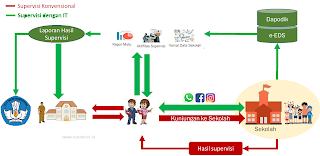
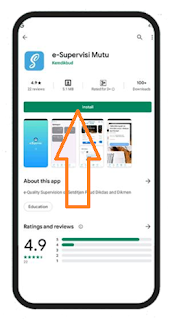





















2. Semua komentar kami baca, namun tidak semua dapat dibalas harap maklum.
3. Beri tanda centang pada "Beri tahu saya" untuk pemberitahuan jika komentar Anda telah kami balas.